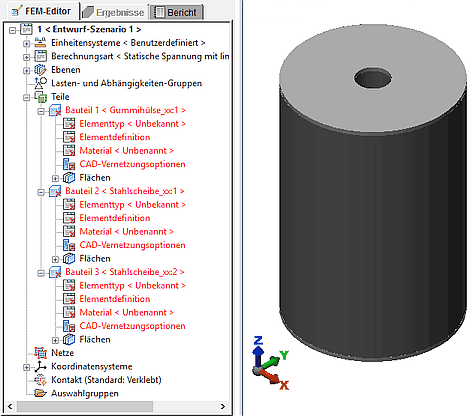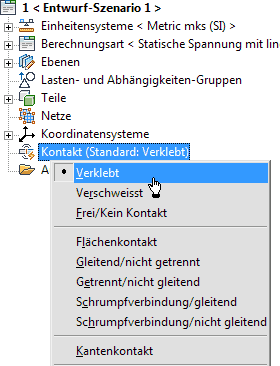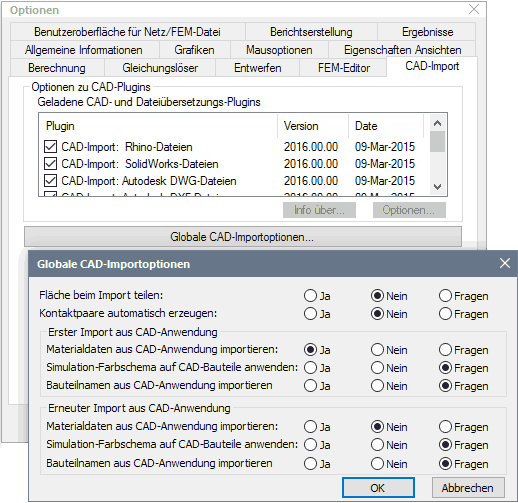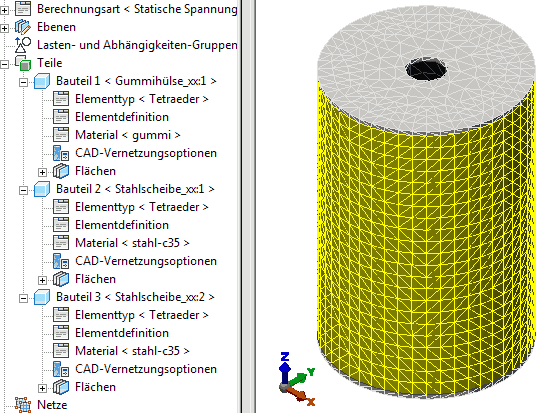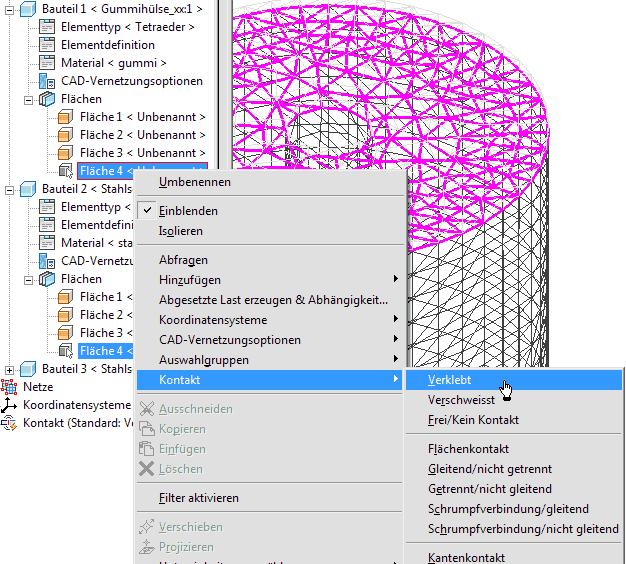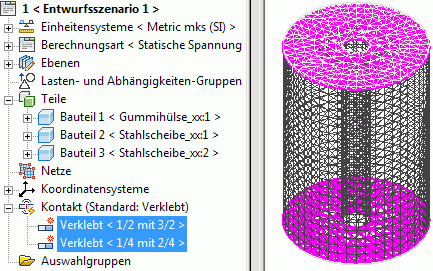Software: FEM - Tutorial - 3D-Mechanik - MP - Vernetzung und Kontaktierung: Unterschied zwischen den Versionen
K (→Netzqualitaet) |
|||
| (44 dazwischenliegende Versionen von 3 Benutzern werden nicht angezeigt) | |||
| Zeile 4: | Zeile 4: | ||
=== Modelltransformation === | === Modelltransformation === | ||
Die Überführung des CAD-Modells der Gummipuffer-Baugruppe in das FEM-Tool erfolgt bei aktiver Baugruppe über '''''MFL > | Die Überführung des CAD-Modells der Gummipuffer-Baugruppe in das FEM-Tool erfolgt bei aktiver Baugruppe über '''''MFL > Simulation > Aktives Modell starten''''' (analog zur [[Software:_FEM_-_Tutorial_-_2D-Mechanik_-_Modelltransfer|1. FEM-Übung]]): | ||
* Nach Abfrage der Berechnungsart (Linear) erscheint das geöffnete FEM-Modell '''Gummipuffer_xx.fem''' im ''Autodesk Simulation | * Nach Abfrage der Berechnungsart (Linear) erscheint das geöffnete FEM-Modell '''Gummipuffer_xx.fem''' im ''Autodesk Simulation Mechanical'':<div align="center"> [[Bild:Software_FEM_-_Tutorial_-_3D-Mechanik_-_MP_-_transformiertes_Modell.gif|.]] </div> | ||
'''Hinweise:''' | |||
* Speicherort des Modells ist der im Inventor definierte Projektordner (Standardmäßig '''''Eigene Dokumente\Inventor\Gummipuffer_xx\'''''). | |||
* | * Wir '''aktivieren''' die '''Einheiten Anzeige <Metric mks(SI)>''', damit bei der Kommunikation die Umrechnung der intern verwendeten Millimeter in Meter erfolgt. | ||
[[Bild:Software_FEM_-_Tutorial_-_3D-Mechanik_-_MP_-_Kontakttypen.gif|right]] | [[Bild:Software_FEM_-_Tutorial_-_3D-Mechanik_-_MP_-_Kontakttypen.gif|right|.]] | ||
=== Kontakte zwischen Bauteilen === | === Kontakte zwischen Bauteilen === | ||
| Zeile 16: | Zeile 16: | ||
* Jedes Einzelteil kann unabhängig von den anderen Einzelteilen vernetzt werden. | * Jedes Einzelteil kann unabhängig von den anderen Einzelteilen vernetzt werden. | ||
* An den Kontaktflächen zwischen den Einzelteilen können sich die Knoten der Netze jedoch meist nicht unabhängig voneinander bewegen. Welche Abhängigkeiten bestehen, ist abhängig vom Kontakttyp: | * An den Kontaktflächen zwischen den Einzelteilen können sich die Knoten der Netze jedoch meist nicht unabhängig voneinander bewegen. Welche Abhängigkeiten bestehen, ist abhängig vom Kontakttyp: | ||
# '''Verklebt''' - Zwischen den beiden Flächen ein "idealer" Kontakt. Die Knoten auf der einen Fläche bewegen sich exakt gleich, wie die Knoten auf der angrenzenden Fläche und die Last wird vollständig zwischen den Bauteilen übertragen (ist die Standardvorgabe für Kontakte). | # '''Verklebt''' - Zwischen den beiden Flächen besteht ein "idealer" Kontakt. Die Knoten auf der einen Fläche bewegen sich exakt gleich, wie die Knoten auf der angrenzenden Fläche und die Last wird vollständig zwischen den Bauteilen übertragen (ist die Standardvorgabe für Kontakte). | ||
# '''Verschweißt''' - Ist nur auf 3D-Elementtypen anwendbar. Die Knoten entlang den Kanten der Kontaktflächen verhalten sich wie "verklebt". Die Knoten entlang der Innenseite dieser Flächen verhalten sich wie bei "Frei/Kein Kontakt". | # '''Verschweißt''' - Ist nur auf 3D-Elementtypen anwendbar. Die Knoten entlang den Kanten der Kontaktflächen verhalten sich wie "verklebt". Die Knoten entlang der Innenseite dieser Flächen verhalten sich wie bei "Frei/Kein Kontakt". | ||
# '''Frei/Kein Kontakt''' - Die Knoten der einen Kontaktfläche können sich in Bezug auf die Knoten der anderen Fläche frei bewegen. Zwischen den Bauteilen wird keine Last übertragen. | # '''Frei/Kein Kontakt''' - Die Knoten der einen Kontaktfläche können sich in Bezug auf die Knoten der anderen Fläche frei bewegen. Zwischen den Bauteilen wird keine Last übertragen. | ||
| Zeile 22: | Zeile 22: | ||
# '''Gleitend/nicht getrennt''' - ermöglicht Schlupf zwischen den Kontaktflächen, aber keine Trennung. | # '''Gleitend/nicht getrennt''' - ermöglicht Schlupf zwischen den Kontaktflächen, aber keine Trennung. | ||
# '''Getrennt/nicht gleitend''' - ermöglicht die Trennung von Kontaktflächen, jedoch keinen Schlupf bei deren Berührung. | # '''Getrennt/nicht gleitend''' - ermöglicht die Trennung von Kontaktflächen, jedoch keinen Schlupf bei deren Berührung. | ||
# '''Kantenkontakt''' - Die Knoten entlang den Kanten der Kontaktflächen verhalten sich so, | # '''Kantenkontakt''' - Die Knoten entlang den Kanten der Kontaktflächen verhalten sich so, wie beim "Flächenkontakt". Die Knoten entlang der Innenseite dieser Flächen verhalten sich wie bei "Frei/Kein Kontakt". | ||
# '''Schrumpfverbindung/Gleitend''' - Verhält sich wie ''Flächenkontakt'' mit Anfangskollision zwischen sich berührenden Bauteilen. | |||
# '''Schrumpfverbindung/Nicht Gleitend''' - Verhält sich wie ''Getrennt/Nicht Gleitend'' mit Anfangskollision zwischen sich berührenden Bauteilen. | |||
'''''Hinweis:'''''<br>Die Wahl geeigneter Kontakttypen zwischen den Bauteilen ist ähnlich kritisch, wie die Definition geeigneter Randbedingungen. In der Online-Hilfe findet man einen ausführlichen Abschnitt zu den Eigenschaften der bereitgestellten [http://help.autodesk.com/view/ASMECH/2016/DEU/?guid=GUID-CDC0ADD8-95E6-4E95-84D9-AFE71B45D7FE '''Kontakttypen''']. | |||
Der FEM-Editor erzeugt stets separate Knoten an den Rändern zwischen verschiedenen Bauteilen. Es sind also zwei oder mehr Knoten an den gleichen Koordinaten vorhanden - einer für jedes Bauteil. Der Kontakttyp bestimmt für die Analyse (Simulation): | Der FEM-Editor erzeugt stets separate Knoten an den Rändern zwischen verschiedenen Bauteilen. Es sind also zwei oder mehr Knoten an den gleichen Koordinaten vorhanden - einer für jedes Bauteil. Der Kontakttyp bestimmt für die Analyse (Simulation): | ||
# ob die separaten Knoten zu einem Knoten zusammengefasst werden, der von den Bauteilen gemeinsam verwendet wird (verklebter Kontakt), | # ob die separaten Knoten zu einem Knoten zusammengefasst werden, der von den Bauteilen gemeinsam verwendet wird (verklebter Kontakt), | ||
# ob zwei separate Knoten erstellt werden, die nicht miteinander verbunden sind (freier Kontakt), oder | # ob zwei separate Knoten erstellt werden, die nicht miteinander verbunden sind (freier Kontakt), oder | ||
# ob zwei separate Knoten erstellt und durch ein automatisch generiertes Element (Flächenkontakt) verbunden werden. | # ob zwei separate Knoten erstellt und durch ein automatisch generiertes Element (Flächenkontakt) verbunden werden. | ||
=== Erzeugen der Bauteil-Kontakte === | === Erzeugen der Bauteil-Kontakte === | ||
[[Bild:Software_FEM_-_Tutorial_-_Button_MP-Dateimenue.gif|left]]Ob und wie aus den Zusammenbau-Abhängigkeiten des CAD-Modells Kontaktpaare zwischen den Bauteil-Netzen des FEM-Modells erzeugt werden, ist in den '''''Globalen CAD Importoptionen''''' des FEM-Programms definiert | * [[Bild:Software_FEM_-_Tutorial_-_Button_MP-Dateimenue.gif|left|.]]Ob und wie aus den Zusammenbau-Abhängigkeiten des CAD-Modells Kontaktpaare zwischen den Bauteil-Netzen des FEM-Modells erzeugt werden, ist in den '''''Globalen CAD Importoptionen''''' des FEM-Programms definiert ('''''MFL > Extras > Anwendungsoptionen'''''):<div align="center"> [[Bild:Software_FEM_-_Tutorial_-_3D-Mechanik_-_MP_-_Globale_CAD-Importoptionen.gif| ]] </div> | ||
* Standardmäßig werden keine Kontaktpaare zwischen den Bauteil-Netzen erzeugt. Das gewünschte Verhalten an den Kontaktflächen der Bauteil-Netze muss man manuell ergänzen. | |||
* Das gewünschte Verhalten an den Kontaktflächen der | * '''3D-Netz erstellen''' (Standard-Einstellungen mit Umschaltung auf '''"Nur Tetraeder"''' wegen der problematischen Quader-Vernetzung) ergibt das folgende Netz, welches aus Teilnetzen der Bauteile besteht:<div align="center"> [[Bild:Software_FEM_-_Tutorial_-_3D-Mechanik_-_MP_-_Standardnetz.gif|.]] </div> | ||
* Auch ohne Definition von Kontaktpaaren entstehen im Beispiel auf Grund geometrisch gleicher Kontaktflächen koinzidente (übereinanderliegende) Knoten zwischen den Bauteil-Netzen. Bedingung ist jedoch, dass für alle '''Bauteile''' die '''''CAD-Vernetzungsoption > Modell''''' aktiviert ist (Standard), weil dann die gleichen globalen Vernetzungseinstellungen benutzt werden. | |||
* Auch ohne Definition von Kontaktpaaren | * Wir müssen definieren, dass die koinzidenten Knoten für die Berechnung jeweils zu einem Knoten zusammengefasst werden ('''Kontakt=verklebt'''): | ||
* Die zusammengehörenden Flächen sind dafür windowsüblich im Modellbrowser mit der '''<Strg>'''-Taste gleichzeitig auszuwählen (günstig in '''''Ansicht > Visueller Stil > Netz'''''):<div align="center"> [[Bild:Software_FEM_-_Tutorial_-_3D-Mechanik_-_MP_-_Flaechen-Kontakt_definieren.gif|.]] </div> | |||
* Es genügen die Standardbezeichner für die erstellten Kontakte:<div align="center"> [[Bild:Software_FEM_-_Tutorial_-_3D-Mechanik_-_MP_-_Flaechen-Kontakte_verklebt.gif|.]] </div><div align="center"> [[Software:_FEM_-_Tutorial_-_3D-Mechanik_-_MP_-_CAD-Baugruppe_Gummipuffer|←]] [[Software:_FEM_-_Tutorial_-_3D-Mechanik_-_MP_-_Last_definieren|→]] </div> | |||
* Wir | |||
''' | |||
* | |||
* | |||
<div align="center"> [[Software:_FEM_-_Tutorial_-_3D-Mechanik_-_MP_-_CAD-Baugruppe_Gummipuffer|←]] [[Software:_FEM_-_Tutorial_-_3D-Mechanik_-_MP_-_Last_definieren|→]] </div> | |||
Aktuelle Version vom 29. Februar 2016, 15:50 Uhr
Modelltransformation
Die Überführung des CAD-Modells der Gummipuffer-Baugruppe in das FEM-Tool erfolgt bei aktiver Baugruppe über MFL > Simulation > Aktives Modell starten (analog zur 1. FEM-Übung):
- Nach Abfrage der Berechnungsart (Linear) erscheint das geöffnete FEM-Modell Gummipuffer_xx.fem im Autodesk Simulation Mechanical:
Hinweise:
- Speicherort des Modells ist der im Inventor definierte Projektordner (Standardmäßig Eigene Dokumente\Inventor\Gummipuffer_xx\).
- Wir aktivieren die Einheiten Anzeige <Metric mks(SI)>, damit bei der Kommunikation die Umrechnung der intern verwendeten Millimeter in Meter erfolgt.
Kontakte zwischen Bauteilen
Im Unterschied zum Einzelteil, besteht die Baugruppe aus ihren individuell konfigurierbaren Bauteilen (hier die drei Einzelteile):
- Jedes Einzelteil kann unabhängig von den anderen Einzelteilen vernetzt werden.
- An den Kontaktflächen zwischen den Einzelteilen können sich die Knoten der Netze jedoch meist nicht unabhängig voneinander bewegen. Welche Abhängigkeiten bestehen, ist abhängig vom Kontakttyp:
- Verklebt - Zwischen den beiden Flächen besteht ein "idealer" Kontakt. Die Knoten auf der einen Fläche bewegen sich exakt gleich, wie die Knoten auf der angrenzenden Fläche und die Last wird vollständig zwischen den Bauteilen übertragen (ist die Standardvorgabe für Kontakte).
- Verschweißt - Ist nur auf 3D-Elementtypen anwendbar. Die Knoten entlang den Kanten der Kontaktflächen verhalten sich wie "verklebt". Die Knoten entlang der Innenseite dieser Flächen verhalten sich wie bei "Frei/Kein Kontakt".
- Frei/Kein Kontakt - Die Knoten der einen Kontaktfläche können sich in Bezug auf die Knoten der anderen Fläche frei bewegen. Zwischen den Bauteilen wird keine Last übertragen.
- Flächenkontakt - Es wird ein Kontaktelement mit der Länge null zwischen den Knoten platziert. Die Knoten können sich voneinander wegbewegen, sie können sich jedoch nicht gegenseitig durchdringen, wenn sie sich berühren.
- Gleitend/nicht getrennt - ermöglicht Schlupf zwischen den Kontaktflächen, aber keine Trennung.
- Getrennt/nicht gleitend - ermöglicht die Trennung von Kontaktflächen, jedoch keinen Schlupf bei deren Berührung.
- Kantenkontakt - Die Knoten entlang den Kanten der Kontaktflächen verhalten sich so, wie beim "Flächenkontakt". Die Knoten entlang der Innenseite dieser Flächen verhalten sich wie bei "Frei/Kein Kontakt".
- Schrumpfverbindung/Gleitend - Verhält sich wie Flächenkontakt mit Anfangskollision zwischen sich berührenden Bauteilen.
- Schrumpfverbindung/Nicht Gleitend - Verhält sich wie Getrennt/Nicht Gleitend mit Anfangskollision zwischen sich berührenden Bauteilen.
Hinweis:
Die Wahl geeigneter Kontakttypen zwischen den Bauteilen ist ähnlich kritisch, wie die Definition geeigneter Randbedingungen. In der Online-Hilfe findet man einen ausführlichen Abschnitt zu den Eigenschaften der bereitgestellten Kontakttypen.
Der FEM-Editor erzeugt stets separate Knoten an den Rändern zwischen verschiedenen Bauteilen. Es sind also zwei oder mehr Knoten an den gleichen Koordinaten vorhanden - einer für jedes Bauteil. Der Kontakttyp bestimmt für die Analyse (Simulation):
- ob die separaten Knoten zu einem Knoten zusammengefasst werden, der von den Bauteilen gemeinsam verwendet wird (verklebter Kontakt),
- ob zwei separate Knoten erstellt werden, die nicht miteinander verbunden sind (freier Kontakt), oder
- ob zwei separate Knoten erstellt und durch ein automatisch generiertes Element (Flächenkontakt) verbunden werden.
Erzeugen der Bauteil-Kontakte
- Ob und wie aus den Zusammenbau-Abhängigkeiten des CAD-Modells Kontaktpaare zwischen den Bauteil-Netzen des FEM-Modells erzeugt werden, ist in den Globalen CAD Importoptionen des FEM-Programms definiert (MFL > Extras > Anwendungsoptionen):
- Standardmäßig werden keine Kontaktpaare zwischen den Bauteil-Netzen erzeugt. Das gewünschte Verhalten an den Kontaktflächen der Bauteil-Netze muss man manuell ergänzen.
- 3D-Netz erstellen (Standard-Einstellungen mit Umschaltung auf "Nur Tetraeder" wegen der problematischen Quader-Vernetzung) ergibt das folgende Netz, welches aus Teilnetzen der Bauteile besteht:
- Auch ohne Definition von Kontaktpaaren entstehen im Beispiel auf Grund geometrisch gleicher Kontaktflächen koinzidente (übereinanderliegende) Knoten zwischen den Bauteil-Netzen. Bedingung ist jedoch, dass für alle Bauteile die CAD-Vernetzungsoption > Modell aktiviert ist (Standard), weil dann die gleichen globalen Vernetzungseinstellungen benutzt werden.
- Wir müssen definieren, dass die koinzidenten Knoten für die Berechnung jeweils zu einem Knoten zusammengefasst werden (Kontakt=verklebt):
- Die zusammengehörenden Flächen sind dafür windowsüblich im Modellbrowser mit der <Strg>-Taste gleichzeitig auszuwählen (günstig in Ansicht > Visueller Stil > Netz):
- Es genügen die Standardbezeichner für die erstellten Kontakte: